Nokia 9300
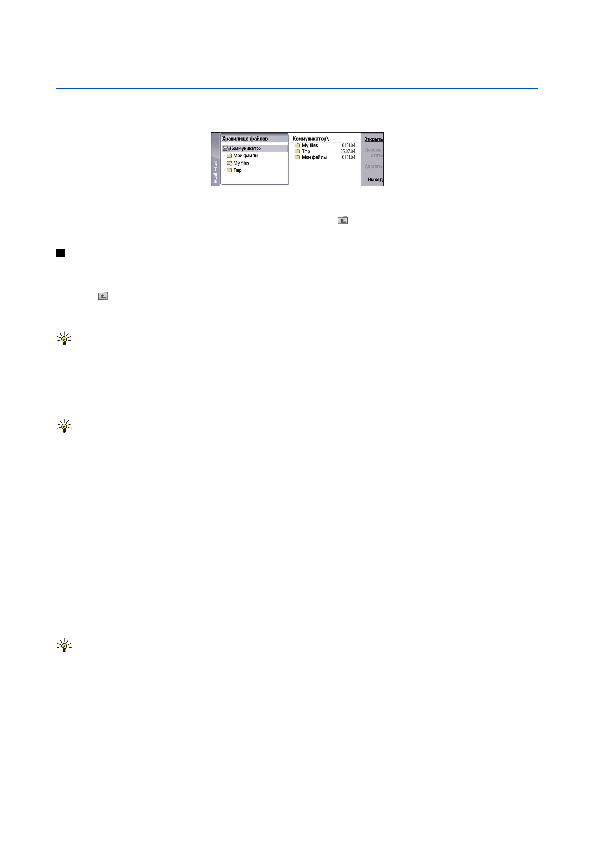
Для сортировки файлов и папок нажмите клавишу меню и выберите
Чтобы передать файл, выберите его, нажмите клавишу меню и выберите
• операторы: AND (И), OR (ИЛИ) и NOT (НЕ).
• кавычки: например, при вводе фразы "мобильный телефон" поиск осуществляется только по этой фразе.
В окне
Страница 1
Страница 2
Страница 3
Страница 4
Страница 5
Страница 6
Страница 7
Страница 8
Страница 9
Страница 10
Страница 11
Страница 12
Страница 13
Страница 14
Страница 15
Страница 16
Страница 17
Страница 18
Страница 19
Страница 20
Страница 21
Страница 22
Страница 23
Страница 24
Страница 25
Страница 26
Страница 27
Страница 28
Страница 29
Страница 30
Страница 31
Страница 32
Страница 33
Страница 34
Страница 35
Страница 36
Страница 37
Страница 38
Страница 39
Страница 40
Страница 41
Страница 42
Страница 43
Страница 44
Страница 45
Страница 46
Страница 47
Страница 48
Страница 49
Страница 50
Страница 51
Страница 52
Страница 53
Страница 54
Страница 55
Страница 56
Страница 57
Страница 58
Страница 59
Страница 60
Страница 61
Страница 62
Страница 63
Страница 64
Страница 65
Страница 66
Страница 67
Страница 68
Страница 69
Страница 70
Страница 71
Страница 72
Страница 73
Страница 74
Страница 75
Страница 76
Страница 77
Страница 78
Страница 79
Страница 80
Страница 81
Страница 82
Страница 83
Страница 84
Страница 85
Страница 86
Страница 87
Страница 88
Страница 89
Страница 90
Страница 91
Страница 92
Страница 93
Страница 94
Страница 95
Страница 96
Страница 97
Страница 98
Страница 99
Страница 100
Страница 101
Страница 102
Страница 103
Страница 104
Страница 105
Страница 106
Страница 107
Страница 108
Страница 109
Страница 110
Страница 111
Страница 112
Страница 113
Страница 114
Страница 115
Страница 116